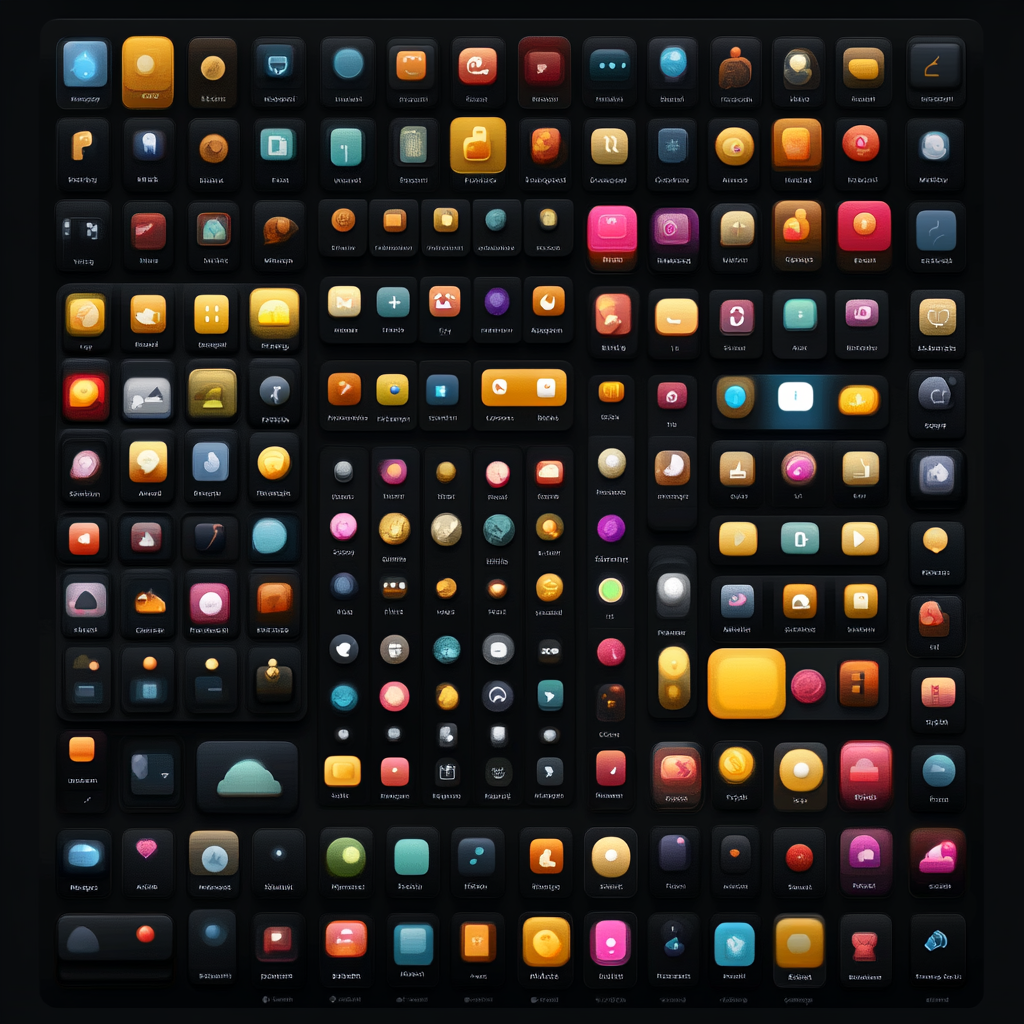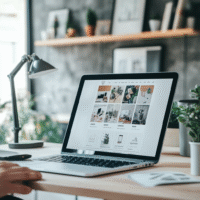Введение в Gemini Command Line Interface (CLI)
Gemini CLI — это мощный инструмент, который помогает разработчикам оптимизировать свои рабочие процессы с помощью искусственного интеллекта. Если вы хотите упростить управление большими кодовыми базами, автоматизировать рутинные задачи или создавать приложения из визуальных материалов, Gemini CLI станет вашим незаменимым помощником.
Ключевые возможности Gemini CLI
- Работа с большими кодовыми базами: Gemini CLI позволяет запрашивать и редактировать код, выходя за рамки стандартного контекста в 1 миллион токенов.
- Создание приложений: Генерируйте приложения на основе визуальных входных данных, таких как PDF-документы или эскизы дизайна.
- Автоматизация рабочих процессов: Управляйте запросами на изменения и ребейсами с помощью автоматизации.
- Интеграция с внешними инструментами: Подключайте внешние инструменты и серверы для генерации медиа, такие как Imagen и Veo.
- Поиск в Google: Используйте Google Search прямо в терминале для получения актуальной информации.
Установка Gemini CLI
Чтобы начать работу с Gemini CLI, вам нужно установить Node.js. Вот как это сделать:
- Перейдите на nodejs.org и скачайте последнюю LTS-версию.
- Запустите установщик и следуйте инструкциям.
- Используйте настройки по умолчанию и завершите установку.
Теперь установите Gemini CLI с помощью следующей команды:
npm install -g @google/gemini-cli
После установки инициализируйте CLI, выполнив команду:
gemini
При первом запуске вам будет предложено выбрать цветовую тему интерфейса и авторизоваться с помощью личной учетной записи Google. Это даст вам доступ к щедрым лимитам использования: 60 запросов в минуту и 1000 запросов в день.
Использование собственного API-ключа
Если вам нужен доступ к конкретной модели Gemini или более высокие лимиты использования, вы можете использовать свой собственный API-ключ. Сгенерируйте ключ в Google AI Studio и установите его как переменную окружения в терминале:
export GEMINI_API_KEY="ВАШ_API_КЛЮЧ"
Замените ВАШ_API_КЛЮЧ на фактический ключ, который вы сгенерировали. Это позволит Gemini CLI аутентифицироваться с использованием вашего ключа вместо личной учетной записи Google.
Тестирование Gemini CLI
После настройки протестируйте CLI с репозиторием GitHub:
git clone https://github.com/Marktechpost/AI-Notebooks.git
cd AI-Notebooks
Теперь запустите CLI:
gemini
Создание запросов и получение ответов
Попробуйте простой запрос:
Дайте обзор различных учебных материалов в этом репозитории
Gemini CLI прочитает файл README.md и сгенерирует краткий обзор на основе этой информации.
Объяснение файлов в подкаталоге
Чтобы сослаться на конкретный каталог или файл, используйте символ @, за которым следует имя папки или файла. Gemini CLI также поддерживает автозаполнение, так что при вводе @ он предложит доступные файлы и папки.
Попробуйте следующий запрос:
@A2A_Simple_Agent кратко объясните различные файлы в этой папке и как они работают вместе для реализации агента A2A.
Выполнение команд Git
Gemini CLI может выполнять команды оболочки прямо из ваших запросов:
Сколько коммитов в Git было сделано до сих пор?
При выполнении такой команды Gemini запросит ваше разрешение на выполнение и безопасно выполнит команду оболочки, автоматически извлекая и отображая результат.
Управление памятью и статистика сессии
Управляйте контекстом инструкций ИИ с помощью команды /memory:
/memory add Этот репозиторий Git содержит несколько самостоятельных учебных проектов, демонстрирующих, как использовать Gemini CLI и строить системы на основе агентов.
Команда /stats в Gemini CLI предоставляет подробный обзор вашей текущей сессии, включая использование токенов и общую продолжительность сессии. Это полезно для отслеживания вашей эффективности использования и понимания того, как модель используется в процессе работы.
Завершение сессии
Вы можете завершить свою сессию Gemini CLI в любое время с помощью команды /quit. После выхода CLI отобразит сводку сессии, включая общее количество использованных токенов и продолжительность сессии.
Заключение
Gemini CLI — это мощный инструмент, который может значительно повысить вашу продуктивность и упростить рабочие процессы. Он предлагает множество возможностей для разработчиков, позволяя им сосредоточиться на более важных задачах, а не на рутинной работе. Для более подробной информации и обновлений посетите официальный репозиторий Gemini CLI на GitHub.